ebayを利用して海外から輸入してみたいけど全部英語表記だしハードルが高すぎる…と思っていませんか?
実は購入時の英語表記さえ分かってしまえば英語が苦手な方でも簡単に買い物が可能に。
今回は、
- ebayを登録して購入したいけど英語が分からない
- 海外から商品を直接買い付けしたい
- 利用の流れを知りたい
とお考えの英語嫌いの方へ、ebay(イーベイ)のアカウント登録から商品購入までの流れをスマホ画面で解説していきます。
海外からレア商品を購入したい!と狙っている方はこの記事をご参考にしてみて下さい。
目次
ebay(イーベイ)のアカウント登録方法をスマホ画面で解説
最近ではネットやスマホの普及により、ネットショッピングが一般的な購買手段となりました。それにより越境EC(国境を越えたオンラインショッピング)の市場が急速に拡大しています。
特にebayは世界最大のネットオークション市場であり世界中のレアアイテムから日本未発売の新品まで、あらゆる商品が出品されていて注目されています。
ネット環境・スマホ・クレジットカードのたった3点を用意するだけで簡単に海外から買い物が可能になるんです。
 きゃちネコ
きゃちネコ
トップページからアカウント登録
下記からebayへアクセスします。
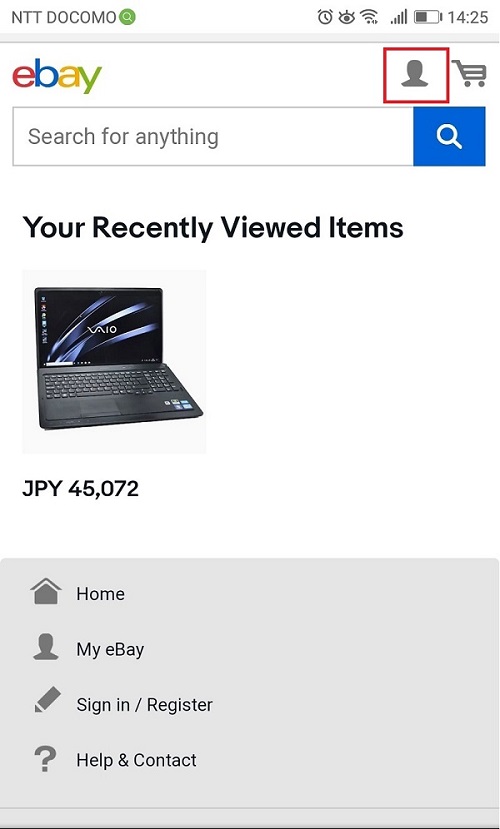
トップページ右上のアイコンをタップする。
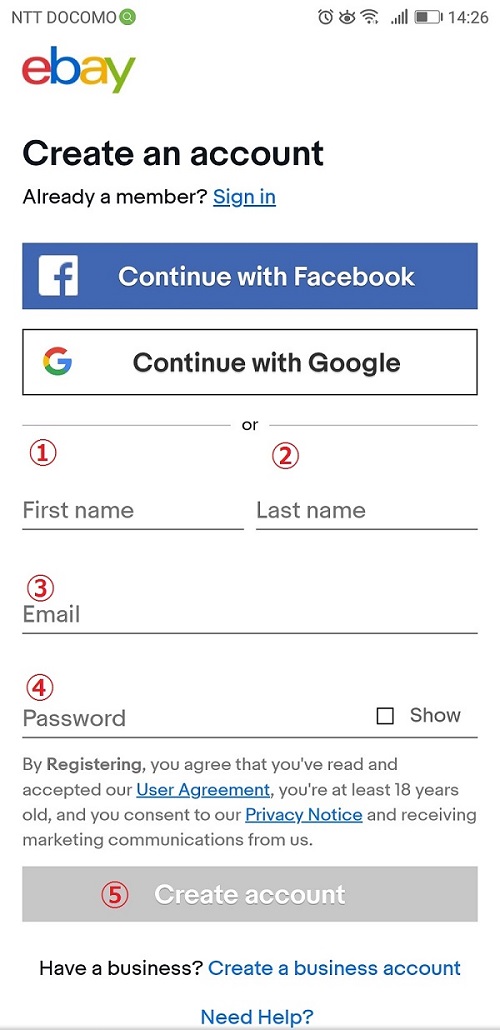
上図の順に入力する。
- First name:名
- Last name:姓(姓名は日本字でも可能ですがせっかくならローマ字で登録してみましょう)
- Email:メールアドレス
- Password:パスワード(6文字以上の英数字で)
- Create account:アカウント作成(これをタップして完成)
登録完了メールを確認
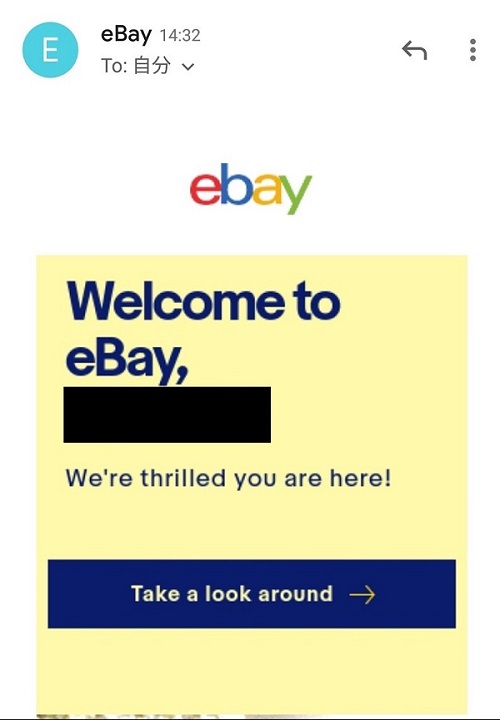
登録したメールアドレスにアカウントが完成された内容の知らせが届けば完了です。
この画面をタップしてログイン画面で登録したパスワードを入力すればサインインできトップページへ移ります。
発送先住所を登録する
アカウント登録ができたら発送先住所を初期設定しておきましょう。
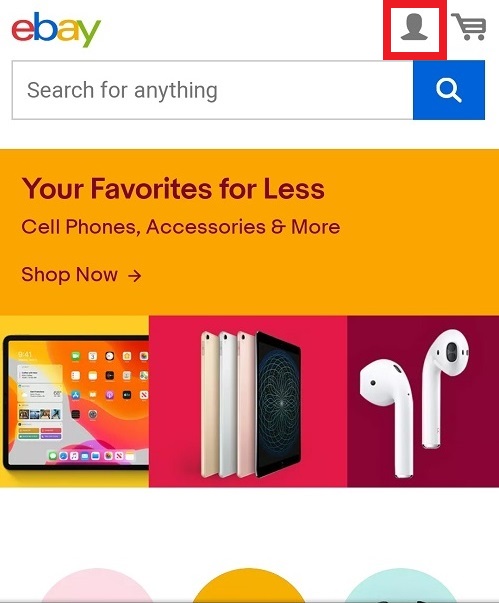
右上のMy eBayのアイコンをタップする。
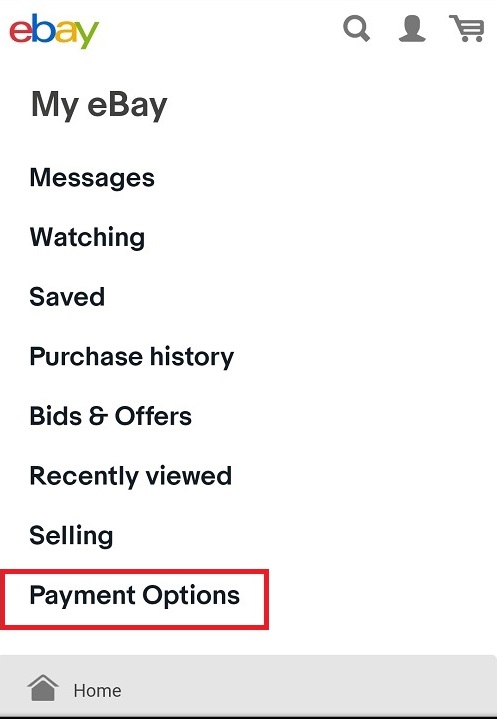
画面下の「Payment Options」をタップする。

発送先住所を入力します。例として下記の住所を参考にしてみましょう。
 きゃちネコ
きゃちネコ
基本的に海外では日本の住所を逆から入力します。
- ここはJAPANでOKです。
- Enter Address:番地と町域※アパート等の場合もこちらへ⇒#101 CatchHills, 1-1-1 Ikebukuro
- Additional Info:追加情報⇒空欄でOKです。(②で入りきらない情報があれば入れます)
- City:市町村名⇒Toshimaku
- State~:都道府県名⇒Tokyo
- Postal Code:郵便番号⇒111-1111
- 電話番号を入力します。
最後に「Continue」をタップして完了です。つなげると下記のようになりますね。
#101 CatchHills, 1-1-1 Ikebukuro, Toshimaku, Tokyo, 111-1111
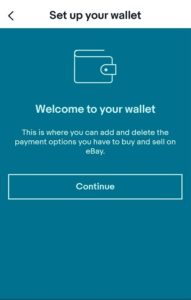
次の画面では購入時の支払方法の登録(クレジットカード等の)になりますが、ここでは登録しないのでTOPページに戻ってしまってOKです。
 きゃちネコ
きゃちネコ
支払方法はPayPal(ペイパル)がおすすめ
支払方法は“PayPal(ペイパル)”のサービスが安全でおすすめです。
PayPalとはオンライン決済代行サービスのことで、アカウント登録して自分のクレジットカードや銀行口座を設定すれば簡単かつ安全にネットショッピングでの決済が可能になります。
- 買い手の安全保証やセキュリティがしっかり行われているから万が一商品が届かない、説明内容と商品が全く違うといった場合も手続きを踏めばPayPalで返金してくれる。
- 海外通販でのトラブルで英語が理解できず売り手とのやりとりに困った時にもPayPalを利用していれば安心。
- 海外サイトのebayにクレカ情報を直接登録するよりも、間にPayPalを挟んだ方がセキュリティの観点からしてみても安全。
ebayで購入するならPayPal(ペイパル)の登録をお忘れなく。
Paypalの詳しい登録手順は割愛しますが、下図のように日本語対応しているので登録は簡単です。アカウント作成後にクレジットカード等を登録したら完了です。

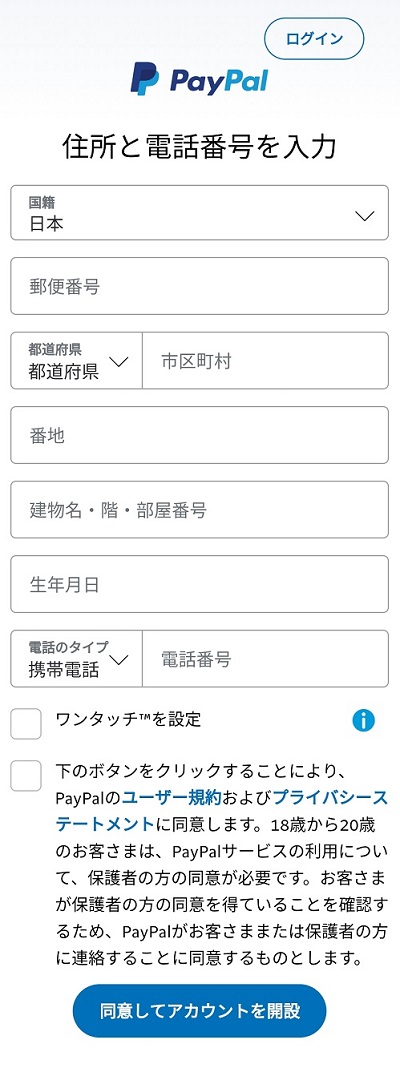
ebayでの商品購入時に支払方法を選択できるのでその際にPayPalを決済方法として設定します。
ebay(イーベイ)の使い方
アカウント登録が完了したので早速買い物を始めましょう。
コスメやファッション、アウトドア用品から自動車部品まであらゆる商品が揃っています。
商品の検索方法
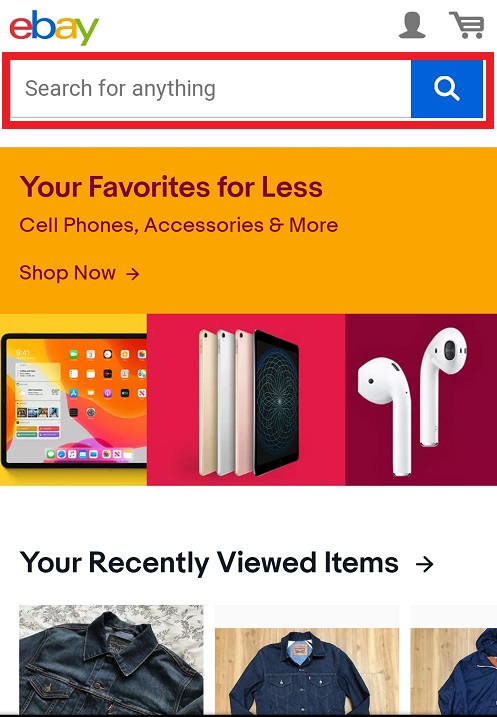
トップページの上図マーキング部で検索したいモノを英語で入力します。
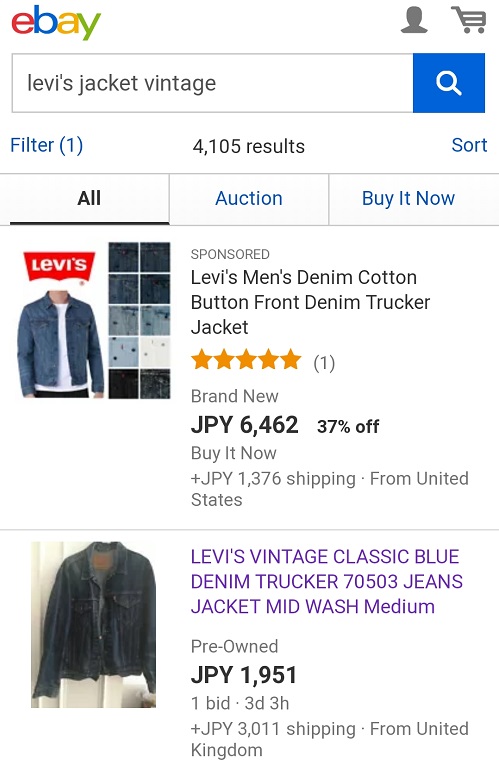
例えばリーバイスのヴィンテージジャケットを調べる時は「levi’s jacket vintage」といった感じで英語入力すると商品がずらっと出てきます。
Amazonや楽天と検索方法は一緒なので簡単。調べたいモノの英単語は調べておく必要があります。
商品の表示種類に「All」「Auction」「Buy It Now」と3種類あります。
Auction:オークション形式の商品。希望価格で入札して落札できれば購入できます。
Buy It Now:提示金額で即決購入できる商品。
All:上記両方を表示させます。
商品詳細ページの見方
商品を選択すると詳細ページが表示されます。
- JPY○○:日本円表示での商品金額(+JPY○○Shippingは送料のこと)※金額の上にある“Approx”とは「おおよそ」の意味です。為替レートは日々変わるので決済するタイミングなどで最終金額が変動します。
- Quantity:購入数量
- Buy It Now:即決購入手続きに入ります。その下の“Add to cart”は「カートへ追加」、“Add to Watchlist”は「お気に入りに追加」と認識しておけばOKです。
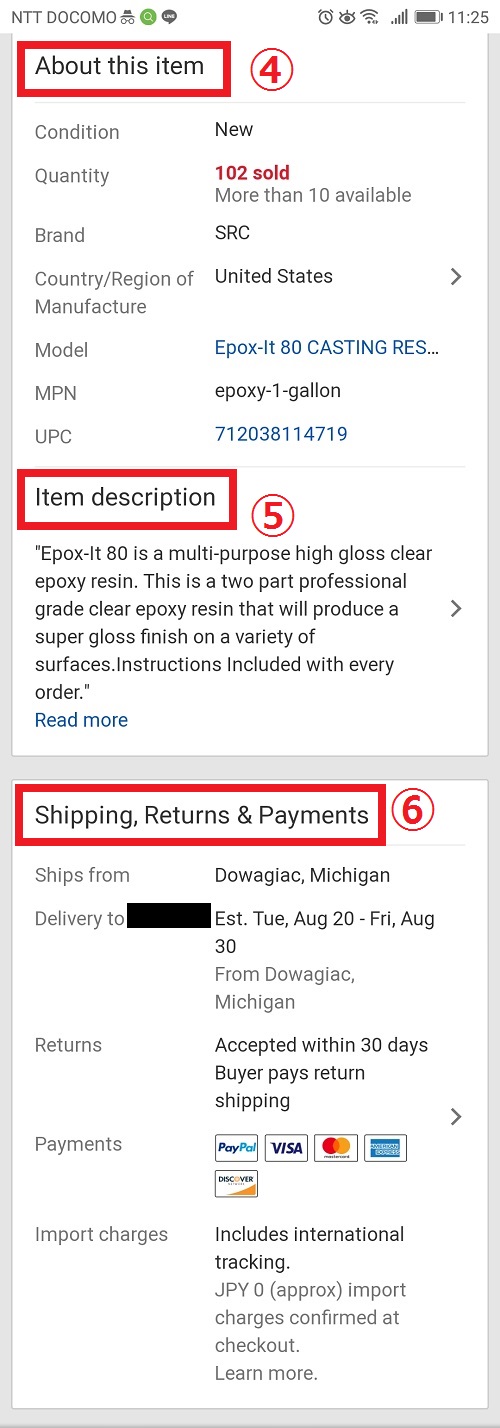
- About this item:商品のコンディション、購入可能数量などの詳細です。
- Item description:商品の説明文です。
- Shipping,Returns & Payments:発送元、到着予定日、返品条件、支払方法、関税についての情報です。
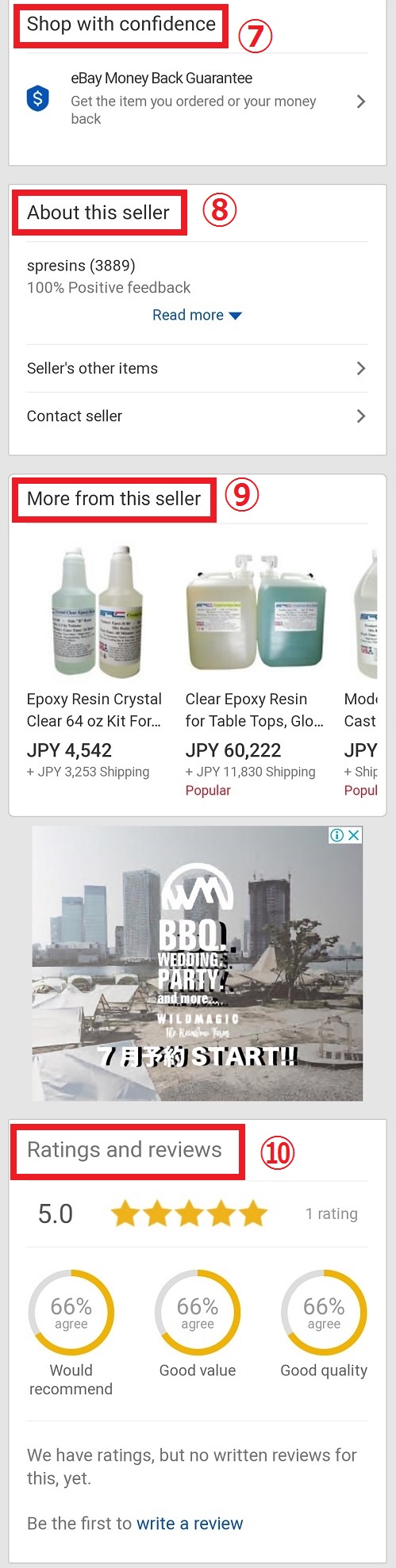
- Shop with confidence:保証について
- About this seller:セラー(売り手)の情報
- More from this seller:このセラー(売り手)が出品している他の商品
- Ratings and reviews:このセラー(売り手)の評判、レビュー(星が多い方が高評価)
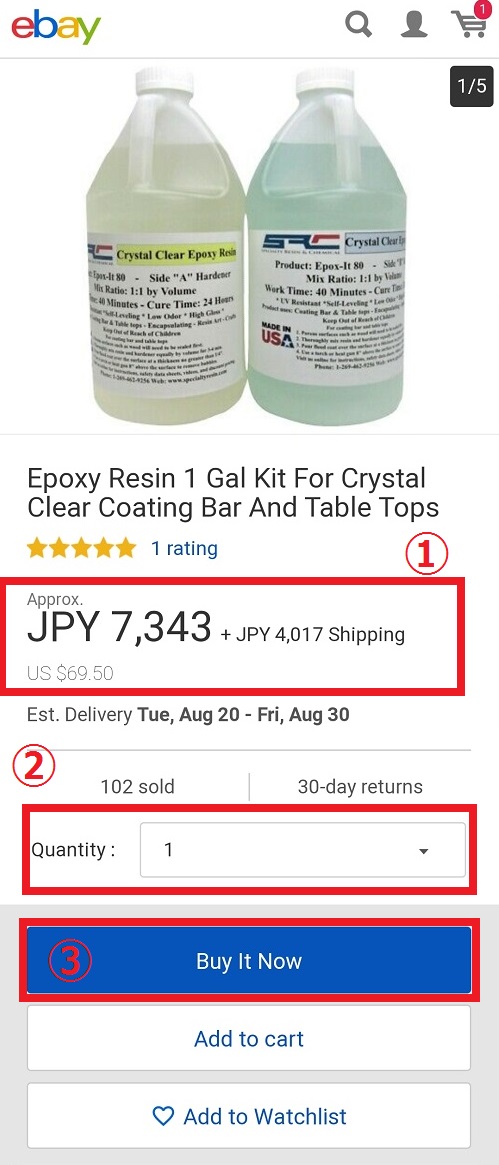
購入方法・決済(Checkout)
購入手続きに進むと下図のページに進みます。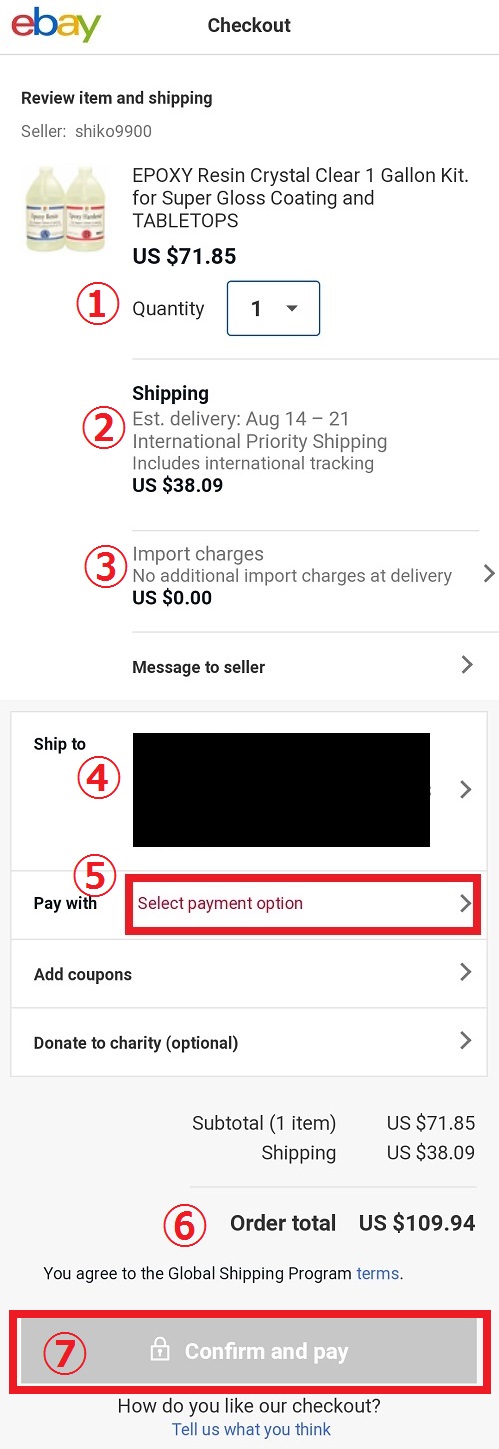
- Quantity:購入数量を選びます
- Shipping:到着予定日、送料
- Import charges:関税、消費税、その他手数料が含まれた金額
- Ship to:発送先住所
- Pay with:支払方法を選択(こちらでPaypalのアカウントを紐づけることができます)
- Order total:合計金額
- Confirm and pay:内容確認と支払
試しに商品をオークションで購入するために入札してみました。
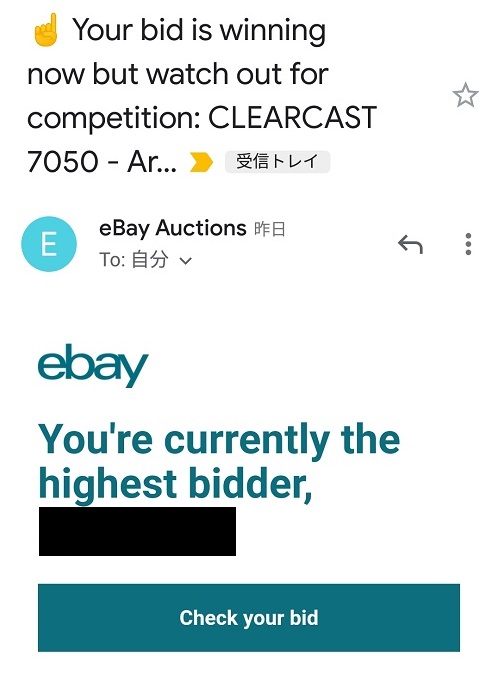
メールが届きます。“あたなが現在一番高い入札者です”のメッセージ。
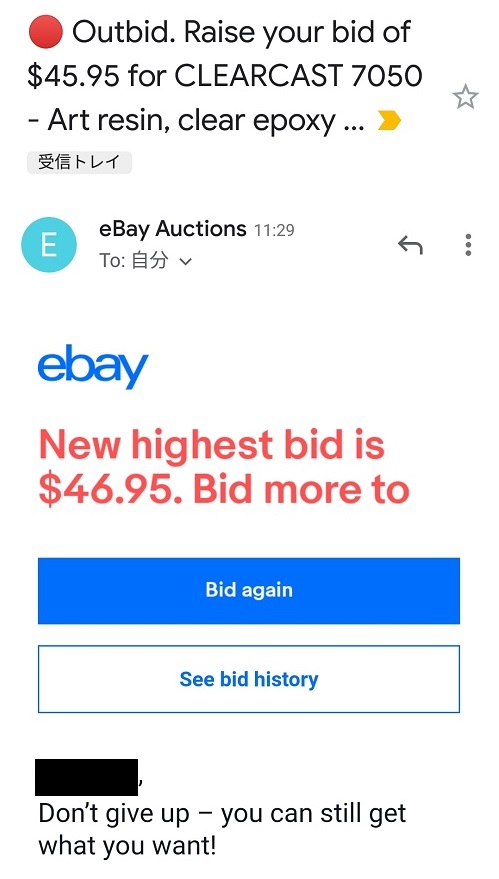
しかし、期限が迫ると“新しく更に高い入札が46.95ドル”のメッセージが…希望金額を超えたので悔しいですが再入札しませんでした。
まとめ
ebay初心者の方はどうしても英語表記が難関だと思いますが、当記事をご参考に一度サービスを触れることで使い方や流れが感覚的に理解できたはずです。
それでもやっぱり英語は無理だ!と諦めかけている方には最終手段を。セカイモンという“ebay公認”の日本語オークションサイトがあります。こちらはebayの商品を全て日本語で安心して購入できる代行サービス。ただし、商品金額に応じてセカイモン手数料がかかるためよく考慮して下さい。
・セカイモンへ
個人輸入は今や当たり前のように可能な時代です。ebayを使って世界中のあらゆるモノとの出会いを広げていきましょう!
See you soon!!🐈



